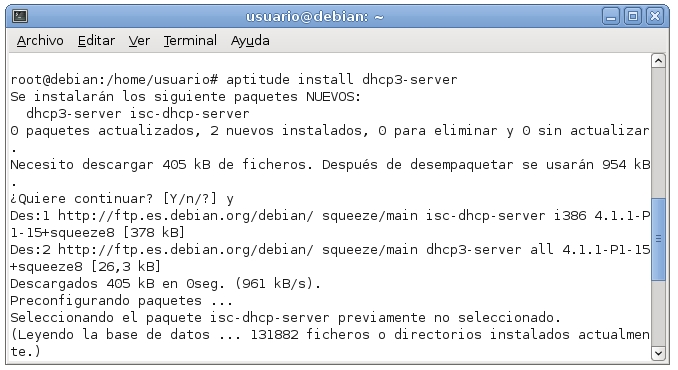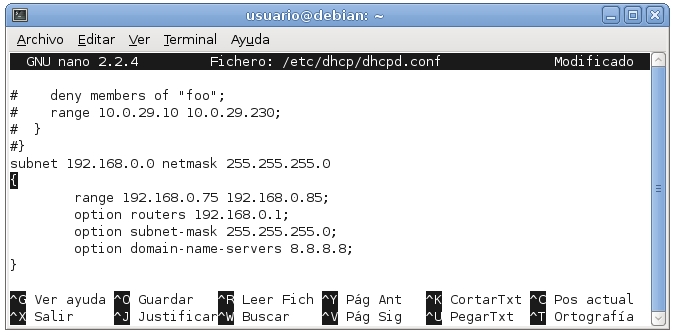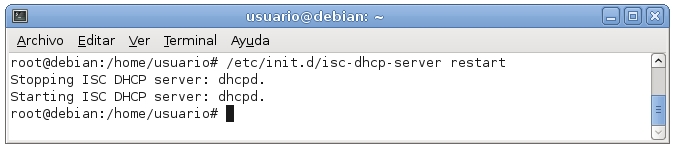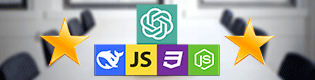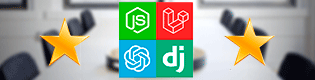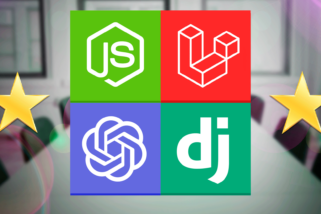Instalación del servidor DHCP en Debian 6 Squeeze
En Linux el servicio DHCP no viene por defecto por lo tanto tendremos que instalarlo para repartir direcciones ip automáticamente a los equipos de la red.
Abrimos un terminal como root, actualizamos los repositorios e instalamos DHCP con el comando:
aptitude install dhcp3-server
Configuración del servidor DHCP en Debian 6 Squeeze
Vamos a configurar el servidor DHCP para que reparta direcciones IP a los hosts de la red 192.168.0.0 que las necesiten.
El primer paso es decirle a DHCP que interface de red tiene que utilizar, para ello editamos el fichero /etc/default/isc-dhcp-server y en INTERFACES=”” ponemos nuestra interface en este caso y normalmente eth0
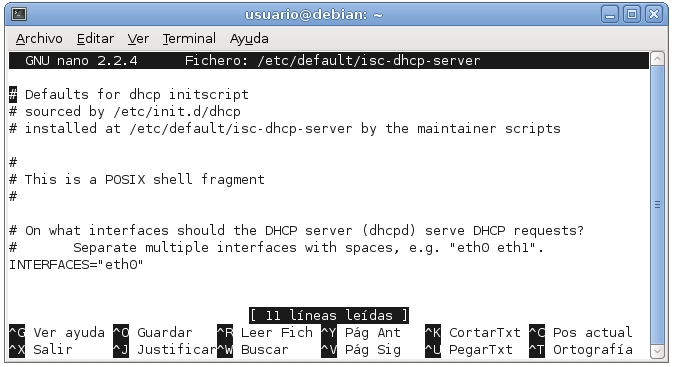
El siguiente paso es modificar el fichero /etc/dhcp/dhcpd.conf y añadir al final la configuración del DHCP:
#Red y mascarada de la red:
subnet 192.168.0.0 netmask 255.255.255.0
{
#Aqui se ponen las configuraciones que recibiran los hosts por DHCP
#Rango de direcciones IP a repartir
range 192.168.0.75 192.168.0.85;
#Puerta de enlace
option routers 192.168.0.1;
#Mascara de subred
option subnet-mask 255.255.255.0;
#Servidores DNS
option domain-name-servers 8.8.8.8;
}
Una de las cosas mas interesantes de DHCP es la posibilidad de hacer reservas, es decir, asignar a una dirección física(MAC) una dirección IP para que el servidor DHCP se la dé.
Para hacer una reserva en Linux tenemos que modificar el fichero /etc/dhcp/dhcpd.conf
y añadir :
#nombre de la maquina
host WXPVictor{
#direccion mac
hardware 08:00:27:ba:a1:0c;
#IP para la maquina
fixed-address 192.168.0.76;
}
Hacer una o mil reservas es algo opcional.
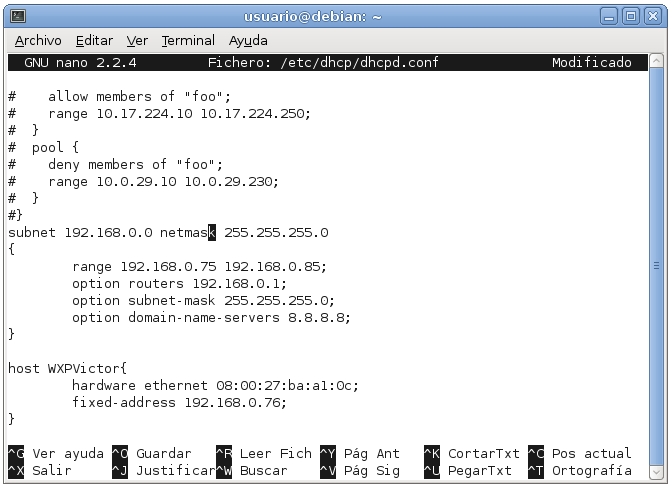
Para establecer los cambios reiniciamos el servicio isc-dhcp-server con el comando
/etc/init.d/isc-dhcp-server restart
El servidor tiene la siguiente configuración TCP/IP:
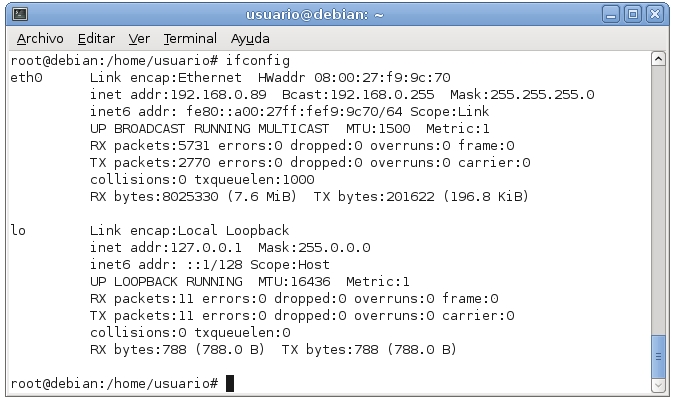
Comprobación de funcionamiento del servidor DHCP
Para comprobar que el servidor DHCP esta funcionando tenemos que ejecutar el comando
netstat -punta | grep dhcp
si no aparece nada tendremos que iniciar el servicio o hacer mas comprobaciones.
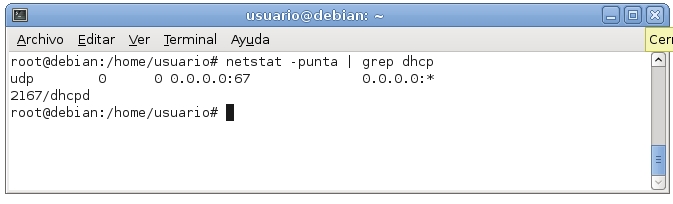
Ahora podemos ir aun equipo con Windows configurado para que obtenga una ip automáticamente mediante DHCP y comprobar que efectivamente el servidor DHCP es el 192.168.0.89, el sufijo DNS también corresponde al servidor DHCP, así como la dirección IP, etc.
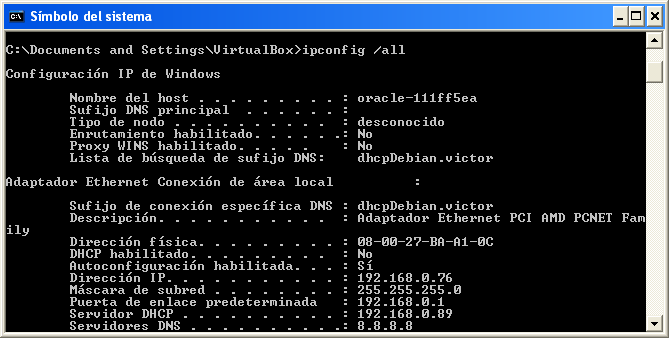
En un cliente Linux también funciona, tendríamos que modificar el fichero /etc/network/interfaces para que reciba la configuración tcp/ip mediante dhcp:
auto eth0 iface eth0 inet dhcp
Vídeo en el que hago todo el proceso de instalación, configuración y comprobación del servidor DHCP en Debian: